Puedes convertir facturas en datos estructurados en Cloud Data Fusion con el complemento Invoice Parser, que se basa en Document AI. Los datos estructurados se almacenan en BigQuery.
Antes de comenzar
Para analizar facturas, necesitas una instancia de Cloud Data Fusion que se ejecute en la versión 6.4.1 o una posterior. Para obtener más información, consulta Cómo actualizar instancias de Cloud Data Fusion.
Crea un procesador
En la Google Cloud consola, ve a la página Procesadores de Document AI.
Crea un procesador. Selecciona Invoice Parser como el tipo de procesador.
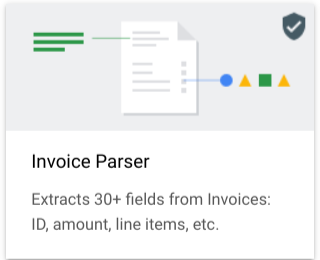
Configura el complemento del analizador de facturas
En la Google Cloud consola, ve a la página Instancias de Cloud Data Fusion.
Asegúrate de que la instancia deseada se haya actualizado a la versión 6.4.1 o una posterior. Para versiones anteriores, actualiza la instancia.
Haz clic en Ver instancia. Se abrirá la IU de Cloud Data Fusion.
Haz clic en Hub.
Haz clic en GCP y, luego, implementa los complementos de GCP.
Haz clic en DocAI y, luego, implementa los complementos de Doc AI.
Haz clic en el Instructivo de Invoice Parser > Crear.
Para personalizar tu canalización, ingresa el ID del procesador de Invoice Parser, la ruta de acceso del bucket de Cloud Storage y los detalles de la tabla de BigQuery.
Implementa y ejecuta la canalización
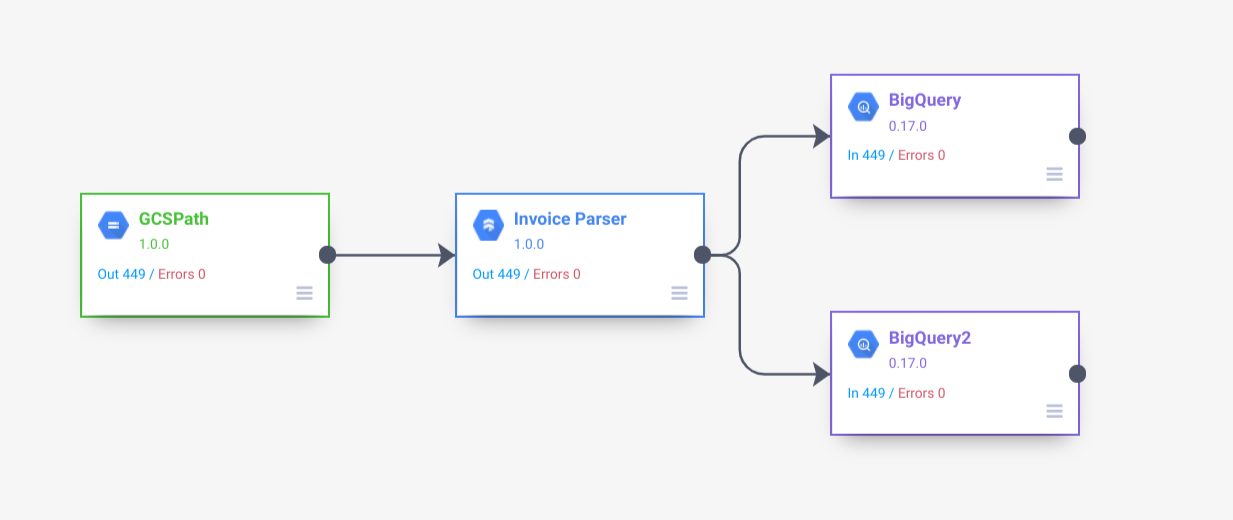
Las facturas analizadas se almacenan en la tabla de salida de BigQuery.
Los metadatos de las facturas se almacenan en la tabla Metadata y, entre ellos, se incluyen el estado de análisis, la ruta de acceso de Cloud Storage y la marca de tiempo de carga de la factura sin procesar. Los registros de las tablas de salida y metadatos se pueden unir con la clave invoice_uuid.

